7. Использование web-сервисов
advertisement
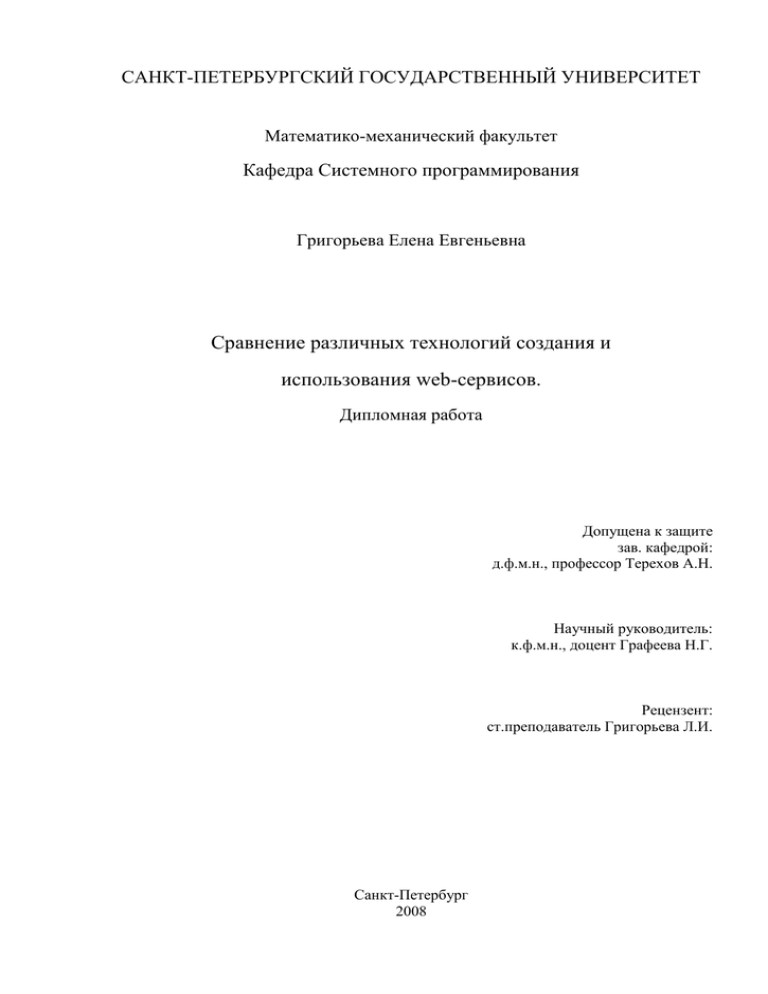
САНКТ-ПЕТЕРБУРГСКИЙ ГОСУДАРСТВЕННЫЙ УНИВЕРСИТЕТ
Математико-механический факультет
Кафедра Системного программирования
Григорьева Елена Евгеньевна
Сравнение различных технологий создания и
использования web-сервисов.
Дипломная работа
Допущена к защите
зав. кафедрой:
д.ф.м.н., профессор Терехов А.Н.
Научный руководитель:
к.ф.м.н., доцент Графеева Н.Г.
Рецензент:
ст.преподаватель Григорьева Л.И.
Санкт-Петербург
2008
Оглавление
1. Постановка задачи. ................................................................................................................................. 3
2. Введение .................................................................................................................................................. 4
3. Реализация приложения «Управление проектами» ............................................................................ 5
4. Введение в web-сервисы ......................................................................................................................14
5. Создание web-сервисов средствами MS Visual Studio .NET ...............................................................15
5.1 Создание Web-сервиса ...................................................................................................................15
5.2 Развертывание web-сервисов на сервере IIS. ...............................................................................18
5.2.1 Развертывание web-сервисов путем копирования файлов на web-сервер ........................19
5.2.2. Развертывание web-сервисов при помощи установочной программы. ...........................19
5.3 WSDL описание сервиса ..................................................................................................................20
6. Создание web-сервисов средствами Java. ..........................................................................................21
6.1 Создание web-сервиса для Axis.....................................................................................................21
6.2 Развертывание web-сервиса на сервере Apache Axis. .................................................................22
6.3 Использование описаний WSDL .....................................................................................................23
6.3.1 Создание WSDL-файла по классу Java.....................................................................................23
6.3.2 Создание web-сервиса по WSDL-файлу ..................................................................................24
7. Использование web-сервисов .............................................................................................................24
7.1 Создание клиента web-сервиса, используя Visual Studio .NET ....................................................26
7.2 Создание клиентского приложения под управлением Axis. .......................................................28
8. Сравнение технологий по созданию и использованию web-сервисов ............................................30
8.1 Архитектура платформ Java и .Net .................................................................................................30
8.2 Инструментальные средства по созданию и использованию web-сервисов ............................30
8.3 Серверы Apache и IIS .......................................................................................................................32
8.4 Сравнение трудоемкости................................................................................................................33
8.5 Сравнение времени работы и устойчивости web-сервисов. .......................................................33
9. Заключение ............................................................................................................................................35
10. Список используемой литературы .....................................................................................................37
Приложения ...............................................................................................................................................38
1. Развертывание приложения «Управление проектами». ...................................................................38
2
1. Постановка задачи.
Реализовать систему «Управление проектами» для осуществления
автоматизированной поддержки процессов планирования и управления деятельностью по
созданию новых проектов. Данное приложение представляет собой web-приложение с
возможностью управления деятельностью проекта несколькими пользователями.
Функциональность приложения:
Добавление/удаление/редактирование проектов.
Добавление/удаление/редактирование ответственных за проект.
Добавление/удаление/редактирование задач/групп задач для данного проекта
Определение сроков выполнения каждой задачи
Выставление готовности задачи
Выбор ответственного за выполнение каждой задачи
Необходимые затраты на задачу
Добавление/удаление/редактирование сотрудников
Просмотр статуса готовности проекта в целом в виде диаграммы в Excel
документе.
На основе данных готовности каждой из задач, составляется статус проекта, в любой
момент можно быстро и удобно просмотреть насколько выполнена каждая из задач,
завершена ли она в назначенный срок. Посмотреть на статус проекта в целом.
На основе базы данных приложения «Управление проектами» создать web-сервисы,
предоставляющие данные созданных проектов. Web-сервисы создать при помощи
различных технологий и на разных платформах.
1. Создание web-сервисов средствами Java.
1.1 Создание web-сервиса для Axis.
1.2 Развертывание web-сервиса на сервере Apache Axis.
1.3 Использование описаний WSDL
2. Создание web-сервисов средствами MS Visual Studio .NET
2.1 Создание web-сервиса
2.2 Развертывание web-сервисов на сервере IIS.
2.2.1 Развертывание web-сервисов путем копирования файлов на web-сервер
2.2.2 Развертывание web-сервисов при помощи установочной программы.
3
2.3 WSDL описание службы
По созданным web-сервисам провести сравнение различных технологий, выделить
сильные стороны каждой технологии.
Инструментальные средства:
распространенность
доступность
простота создания(затраченное время)
простота развертывания
Серверы Apache и IIS
аппаратное обеспечение
доступность
производительность
Характеристики web-сервисов:
Время отклика web-сервиса
Время выполнения запроса
Возможность выполнять множество запросов одновременно.
На основе проведенных сравнений сделать выводы.
Цель:
На основе выводов сравнения различных технологий по созданию и использованию
web-сервисов, предоставить полезную информацию разработчикам, желающим
реализовать и развернуть свои web-сервисы. Вооружившись этой информацией, можно
понять какую технологию лучше использовать.
2. Введение
В настоящее время рынок программных продуктов по управлению проектами
активно развиваться, появляются новые прикладные программы и расширяются
функциональные возможности прежних. Причем предлагаемые программные продукты
решают практически один и тот же спектр задач и схожими методами.
К программам, позволяющим автоматизировать проектный бизнес, относятся:
4
Office Project Professional - программа, позволяющая координировать деятельность
рабочих групп, а также управлять работой над проектами, расписанием и финансовыми
операциями.
OpenProj— программа, предназначенная для планирования проектов на основе
построения диаграмм Ганта и диаграмм типа диаграмм типа PERT. Поддерживается
импорт/экспорт документов Microsoft Project. Распространяется бесплатно.
Open Plan – программа для планирования и контроля реализации проектов. Есть
распределение ролей: руководители (анализ хода выполнения всех проектов компании),
функциональные менеджеры ( руководители подразделений ), менеджеры проектов
Но все эти приложения могут работать только локально на одном компьютере, они
не реализованы, как web-приложения. Кроме того Office Project Professional и Open Plan –
это платные продукты. OpenProj - бесплатный продукт, но в нем нет разграничения
ролей и прав действий для каждой роли.
3. Реализация приложения «Управление проектами»
Система «Управление проектами» реализована как web-приложение, используя MS
Visual Studio.Net. Web-технология предоставляет улучшенный доступ к данным и
кооперация между пользователями. Возможности работы через Internet является
достоинством для системы управления проектами. В данной системе реализована
возможность управления проектом несколькими пользователями.
В приложении можно выделить следующие модули:
Руководители проектов
Проекты
Задачи
Сотрудники
Диаграмма готовности проекта(диаграмма, показывающая готовность проекта в
целом и готовность каждой задачи в отдельности)
Соответственно, у каждого модуля есть возможности действий:
просмотр
редактирование
удаление
5
В зависимости от роли в проектной команде, участникам проекта предоставляется
доступ к различной модулям с определенными правами действия. Коллективная работа в
проектах регламентируется заданием прав доступа, которые определяют уровень доступа
пользователей, как к функционалу системы, так и к самим данным проектов.
В приложении есть 3 роли пользователей:
Администратор. Данной роли доступны все модули со всеми правами доступа.
Руководитель проекта. Данной роли доступны модули: проекты(только те, где
данный пользователь является руководителем),задачи, сотрудники, диаграмма
готовности проекта со всеми правами действий
Сотрудник. Данной роли доступны следующие модули:
проекты(только те, где он принимает участие) с правом действия «просмотр»
задачи - с правом доступа «просмотр» для всех задач проекта и правом
«редактирование/удаление» только для задач, где данный пользователь является
ответственным за задачу.
Модули
Руководители
проектов
Проекты
Задачи
Руководитель
проекта
Администратор
просмотр
доб/ред/удал
просмотр
доб/ред/удал
+
+
-
-
+
+
*
+
+
Сотрудники
+
+
Диаграмма
+
готовности проекта
* - возможность действия «только свои»
Сотрудник
просмотр
доб/ред/удал
*
*
-
+
+
+
*
+
+
-
-
+
+
Реализация разграничения прав доступа для ролей
Любой пользователь может зарегистрироваться в системе и стать администратором
своих проектов. Ему автоматически приписывается роль «Администратор».
Далее администратор может добавлять руководителей проектов. При этом он
заполняет поля: Фамилия имя, email. Далее на данный email приходит письмо с
приглашением зарегистрироваться на данном сайте и информацией о проекте, в котором
его назначили руководителем. Ссылка, по которой пользователю предлагают зайти и
зарегистрироваться формируется как hash код, идентифицирующий данного участника
проекта. После прохождения данным участником регистрации, он становится
пользователем системы с ролью «Управляющий».
6
Далее уже управляющий проектом может зайти под своим логином/паролем и
администрировать свой проект.
Сотрудники проекта, отвечающие за задачу, добавляются по аналогичному
принципу. Пользователь с ролью «Сотрудник» может администрировать свои задачи.
Описание работы приложения «Управление проектами».
1. Внешний вид приложения.
Система представляет собой web-приложение с интерфейсом, представленным на рисунке
ниже.
В левой части экрана расположено главное меню приложения. В средней части
экрана выводится список проектов для пользователя, вошедшего в систему.
1.1 Главное меню приложения
Главное меню системы отображается в левой части экрана и
включает в себя следующие пункты:
Проекты. Данный пункт меню позволяет просматривать список
проектов для пользователя, вошедшего в систему.
Новый проект. Данный пункт меню позволяет добавлять новый
проект.
Руководители проектов. Данный пункт меню позволяет
просматривать список, добавлять, удалять и редактировать руководителей проектов.
Профиль. Данный пункт меню позволяет редактировать свои данные, как пользователя
системы. Изменять логин и пароль входа в систему.
7
Выход. Данный пункт меню позволяет выйти из системы.
1.2 Меню проекта
При выборе проекта в левой части экрана отображается меню проекта.
Проекты. Данный пункт меню позволяет вернуться к списку всех
проектов пользователя, вошедшего в систему.
Задачи. Данный пункт меню позволяет просматривать список,
добавлять, удалять, редактировать задачи для данного проекта.
Новая задача. Данный пункт меню позволяет добавлять новую
задачу для данного проекта.
Сотрудники. Данный пункт меню позволяет просматривать
список, добавлять, удалять, редактировать сотрудников данного проекта.
Диаграмма. Данный пункт меню позволяет визуально просматривать готовность проекта
в целом и готовность каждой из задач в отдельности в виде диаграммы.
2. Работа с системой.
2.1 Вход в систему.
Зайдите на сайт системы. На экране отобразится форма для ввода имени
пользователя и пароля. Введите имя пользователя и пароль в соответствующие поля.
После входа в систему пользователь получает доступ к пунктам главного меню. В
рабочей области приложения отображается список проектов данного пользователя.
8
2.2 Регистрация пользователя.
Если пользователь еще не зарегистрирован, он может это сделать, зайдя на страницу
регистрации.
3. Работа с проектами.
В данном разделе пользователь может
Редактировать список руководителей проектов;
Редактировать список проектов.
Форма добавления/редактирования проекта
9
Руководитель проекта выбирается из списка руководителей проекта, добавленных данным
пользователем.
Форма добавления/редактирования руководителей проекта
4. Работа с выбранным проектом
Далее представлены основные приемы работы с приложением в рамках конкретного
проекта.
4.1 Сотрудники
Просмотр списка сотрудников доступен из левого меню проекта.
10
В этом разделе пользователь может добавлять, редактировать, удалять сотрудника.
Форма добавления/редактирования сотрудника
11
4.2 Задачи
Просмотр списка задач доступен из левого меню проекта.
В этом разделе пользователь может добавлять, редактировать, удалять задачи и
группы задач данного проекта.
Форма добавления/редактирования задачи
12
4.3 Диаграмма
На странице «Диаграмма» пользователь может визуально посмотреть насколько
готова каждая из задач. Также пользователь может просмотреть эту диаграмму в Excel
документе
Просмотр диаграммы в Excel документе
13
4. Введение в web-сервисы
Web-сервисы появились как решение, позволяющее стандартным способом получать
необходимые данные, без какого-либо специально для этого созданного программного
или аппаратного обеспечения.
Web-сервис (англ. web service) — программная система, идентифицируемая строкой
URI, чьи общедоступные интерфейсы определены на языке XML. Описание этой
программной системы может быть найдено другими программными системами, которые
могут взаимодействовать с ней согласно этому описанию посредством сообщений,
основанных на XML, и передаваемых с помощью интернет-протоколов.
Официальный документ фирмы Sun определяет web-сервис следующим образом:
Web-сервис – это приложение, которое получает запросы от других систем через
интернет, используя для этого коммуникационные технологии, независимые от
платформы и поставщика.
В документе "Defining the Basic Elements of .Net" Microsoft определяет web-серввис
так:
Web-сервисы, основанные на XML, служат для обмена данными между
приложениями, и что более важно, позволяют вызывать другие приложения независимо
от того, как эти приложения устроены, на какой платформе они работают и какие
устройства используются для доступа к ним.
Из этих определений следует вывод: Sun и Microsoft соглашаются друг с другом по
поводу определения web-сервиса.
Технология Web Services создана для того, чтобы объединить компьютерный мир.
Эта технология отказалась от упаковки и сжатия информации и предлагает прямо
противоположный подход — по сети посылается простой "плоский" текст, записанный в
байтовой кодировке ASCII, Latin I, СР866, СР1251, KOI-8 или в кодировках Unicode: UTF8, UTF-16. Этим сразу решается проблема переносимости сетевой информации — любой
сервер легко прочитает обычный текст. Для выявления структуры пересылаемых
документов их записывают на языке XML (Extensible Markup Language, расширяемый
язык разметки). Это не сужает область распространения документов, поскольку любой
сервер в состоянии понять язык XML. Надо сделать только одно –стандартизировать
структуру документа XML. Для этого в технологии Web Services разработан специальный
протокол SOAP (Simple Object Access Protocol). Сообщение, записанное на языке XML по
правилам протокола SOAP, может принять и обработать любой web-сервис, на каком бы
14
языке программирования он ни был написан, и в какой бы операционной системе он ни
работал.
Технология Web Services не остановилась на создании единого протокола пересылки
сообщений. Она создала и средства описания web-сервиса. Сервер, на котором установлен
web-сервис, предоставляет всем желающим его описание. Описание выполняется на
специально разработанном языке WSDL (Web Services Description Language, язык
описания web-сервисов). Это еще одна реализация языка XML. Клиент, обращающийся к
web-сервису, читает его описание и формирует свой запрос. Разработаны программы,
которые по готовому web-сервису создают его описание на WSDL. Также есть
программы, создающие, наоборот, web-сервис по его описанию, сделанному на языке
WSDL.
Для того чтобы клиент не обшаривал весь Интернет в поисках нужного web-сервиса,
создаются реестры, хранящие информацию о местоположении web-сервиса вместе с
описанием предоставляемых ими услуг. Правила регистрации web-сервиса в реестре, а
также правила хранения информации в реестре определяются еще одной реализацией
XML –спецификацией UDDI (Universal Discovery, Description and Integration). Клиенту
достаточно обратиться к реестру, найти в нем подходящий web-сервис, выбрать из реестра
контактную информацию web-сервиса и запросить у него нужные услуги.
Основные преимущества web-сервисов:
Веб-сервисы обеспечивают взаимодействие программных систем независимо от
платформы.
Веб-сервисы основаны на базе открытых стандартов и протоколов. Благодаря
использованию XML достигается простота разработки и отладки web-сервисов.
На сегодняшний день существует большое количество некоммерческих и
коммерческих средств разработки веб-сервисов. Все они различаются по степени
полноты, возможностям, условиям лицензирования, требованиям к программноаппаратному обеспечению и т.п. Выбор средства разработки может зависеть от степени
подготовленности разработчика и решаемой задачи.
5. Создание web-сервисов средствами MS Visual Studio .NET
5.1 Создание Web-сервиса
1. Запустите Visual Studio .NET
15
2. В меню File щелкните New Web Site.
3. Выберите ASP.NET Web Service, в поле Location введите имя и адрес web-сервиса, и
щелкните ОК.
Содержимое нового проекта отображается в окне Solution Explorer
В окне Solution Explorer можно переименовать файл Service1.asmx , изменив имя
web-сервиса на более подходящее.
Чтобы добавить к web-сервису необходимую функциональность, щелкните правой
кнопкой на файл Service1.asmx и выберите команду View Code — откроется окно, в
котором можно писать и редактировать код web-сервиса.
Разделение кода
Понятие разделения кода при программировании web-сервисов подразумевает
отделение директивы WebService от кода С#. Таким образом, asmx-страница содержит
только одну строку — директиву WebService, а исходный код находится на отдельной
16
странице, которая при использовании языка С# имеет расширение asmx.cs. Указанная
страница должна быть скомпилирована в сборку и помещена в папку \bin web-сервиса
(Visual Studio .NET делает это автоматически).
При первом запросе к web-сервису ASP .NET на основании директивы WebService
ищет имя соответствующего файла класса. Сборка со скомпилированным классом должна
располагаться в папке \bin проекта. Если в этой папке содержится множество сборок, в
поисках соответствующего класса ASP .NET будет просматривать каждую из них.
Одно из преимуществ хранения кода в скомпилированном виде заключается в том,
что злоумышленнику, стремящемуся получить доступ к серверу, где хранится ваше
приложение, не так-то просто будет получить исходный код. А недостаток метода
разделения кода состоит в необходимости выполнения при развертывании службы
дополнительной операции — компиляции исходного кода.
Построение службы
Поскольку в Visual Studio .NET используется модель разделения кода, простая
отправка исходных страниц на web-сервер, как в случае web-сервиса, созданного
вручную, невозможна. Если же вы попробуете ее осуществить, при попытке получить
доступ к службе будет сгенерирована ошибка. Вместо этого следует сохранить asmxстраницу на сервере, скомпилировать исходный код и поместить результат в папку \bin
проекта. При построении проекта VS .NET автоматизирует описанный выше процесс.
По завершении разработки приложения необходимо выбрать команду Build Solution
из меню Build, после чего VS .NET скомпилирует web-сервис и передаст asmx-страницу и
сопровождающую ее скомпилированную сборку на web-сервер. Среда VS .NET отобразит
результаты компиляции в панели Output, которая расположена в нижней части окна. Если
не возникло никаких ошибок компиляции, то web-сервис готов к использованию.
Пример кода веб-сервиса с одним веб-методом, возвращающим данные из таблицы
Proects MS SQL server базы данных Proect.
public class Service : System.Web.Services.WebService
{
private static String ConnectionString = @"Data
Source=(local)\SQLExpress;Initial Catalog=Proect;User
ID=aster;Password=aster";
SqlConnection conn = new SqlConnection(ConnectionString);
17
public Service () {}
[WebMethod]
public DataSet GetProects()
{
string command = "select * from Proects";
SqlCommand cmd = new SqlCommand(command, conn);
DataSet ds = new DataSet();
SqlDataAdapter da = new SqlDataAdapter(cmd);
try
{
conn.Open();
da.Fill(ds);
return ds;
}
catch
{
return null;
}
Finally
{
conn.Close();
}
}
}
5.2 Развертывание web-сервисов на сервере IIS.
Развертывание web-сервисов XML осуществляется двумя способами: при помощи
специальной установочной программы либо копированием файлов web-сервиса
непосредственно на сервер.
18
5.2.1 Развертывание web-сервисов путем копирования файлов на web-сервер
1. Скопируйте файлы своего web-сервиса в каталог lnetpub\Wwwroot. Файлы .asmx,
Web.config и Global.asax следует скопировать в каталог приложения, a .dll файлы — в
каталог \bin.
2. В меню Administrative Tools (Администрирование) щелкните Internet Services Manager.
3. Раскройте узел Default Web Site (Web-сайт по умолчанию).
4. Щелкните правой кнопкой каталог web-сервиса, скопированный в lnetpub\Wwwroot, и
в контекстном меню выберите Properties — откроется диалоговое окно свойств.
5. В окне свойств щелкните кнопку Create, чтобы сделать виртуальный каталог
приложения корневым каталогом web-сервиса.
После настройки web-сервис готов к использованию клиентскими приложениями.
Чтобы увидеть описание вашего web-сервиса, на правой панели Internet Services
Manager щелкните его .asmx-файл правой кнопкой и в контекстном меню выберите
Browse (Обзор).
5.2.2. Развертывание web-сервисов при помощи установочной программы.
1. В меню File выберите Add Project | New Project.
2. В диалоговом окне Add New Project на панели Project Types выберите Setup And
Deployment Projects.
3. На панели Templates выберите шаблон Web Setup Project.
19
4. В поле Name введите имя проекта, (например, WebServiceSetup) и щелкните ОК. Теперь
необходимо добавить к проекту Web Setup созданный web-сервис.
5. Чтобы добавить службу к проекту Web Setup, в окне Solution Explorer, щелкните
правой кнопкой проект и в контекстном меню выберите Add Project Output. В
открывшемся окне выбрать необходимые файлы web-сервиса.
6. Скомпилируйте проект WebServiceSetup — будет создан файл WebServiceSetup.msi.
Для развертывания web-сервиса XML запустите этот файл на целевом компьютере.
Перед развертыванием службы необходимо установить на целевом компьютере .NET
Framework, Windows Installer 2.0 и IIS.
5.3 WSDL описание сервиса
Среда .NET автоматически создает на основе asmx-страницы XML-документ с описанием службы, который соответствует спецификации, называемой WSDL (Web Service
Description Language — язык описания web-службы). После активизации ссылки на
описание службы появится WSDL-страница. Содержимое этой страницы можно также
отобразить в браузере. Для этого к URL-адресу страницы службы необходимо добавить
символы ?WSDL, например: Service.asmx?WSDL.
20
Описание web-службы включает сведения о пространстве имен, поддерживаемых
протоколах, применяемых типах данных и web-методах, которые представлены в
формате, основанном на XML. Перечисленная информация является очень важной при
использовании службы.
6. Создание web-сервисов средствами Java.
Воспользуемся Axis для реализации web-сервиса.
Установка Axis
Установить Axis в ваш сервер приложений очень легко. Достаточно скопировать
каталог axis из каталога $AXIS_HOME/webapps/ в каталог webapps вашего сервера
приложений.
Для дальнейшей работы с Axis необходимо, чтобы сервер приложений знал, где
расположены файлы axis.jar, commons-logging.jar, jaxrpc.jar, Iog4j-1.2.4.jar, tt-bytecode.jar и
xerces.jar. Для этого надо занести полные пути к этим файлам (к файлам, а не к каталогам,
в которых они лежат) в переменную CLASSPATH или положить эти файлы в каталоги,
известные серверу приложений. Обычно это один из каталогов lib, ext, common или
endorsed сервера приложений.
Axis установлен как одно из web-приложений, работающих на вашем сервере.
Запустите сервер приложений, наберите в браузере, запущенном на сервере, адрес
http://localhost:8080/axis/ — и вы увидите начальную страничку Axis.
6.1 Создание web-сервиса для Axis.
Создайте файл с расширением .jws (расширение имени файла "jws" означает "Java
Web Service")
Пример кода web-сервиса с одним методом, возвращающим данные из таблицы
People MS SQL Server базы данных.
import java.sql.*;
import java.util.ArrayList;
public class ProectService
{
public ArrayList GetManagers(String Type)
{
21
try
{
java.lang.Class.forName("com.microsoft.sqlserver.jdbc.SQLServerDriver");
Connection con = java.sql.DriverManager.getConnection(
"jdbc:sqlserver://localhost\\SQLEXPRESS:3232;user=aster;password=aster;");
Statement stmt = con.createStatement ();
String query = "SELECT * FROM People where Type='Manager'";
ResultSet rs = stmt.executeQuery (query);
ArrayList lis = new ArrayList();
while (rs.next())
{
ist.add(rs.getString(2));
}
rs.close();
stmt.close();
return rs;
}
catch (Exception e)
{
return null;
}
}
}
6.2 Развертывание web-сервиса на сервере Apache Axis.
Установка сервера.
1. Установить веб-сервера Apache’s Jakarta Tomcat (Дистрибутив можно бесплатно
скачать с сайта http://tomcat.apache.org/)
2. Скачать дистрибутив Axis (c сайта http://ws.apache.org/axis/) и установить его,
распаковав дистрибутив в директорию AXIS_HOME и переписав директорию
AXIS_HOME/webapps/axis в директорию TOMCAT_HOME/webapps: > cp -pr
$AXIS_HOME/webapps/axis $TOMCAT_HOME/webapps
3. Настроить среду разработки, добавив в переменную окружения CLASSPATH пути к
библиотекам AXIS, XML-парсеру (например, Xerces, поставляемый вместе с Axis) и
пользовательским классам:
> export CLASSPATH=\
$AXIS_HOME/src/axis/lib/axis.jar:\
22
$AXIS_HOME/src/axis/lib/jaxrpc.jar:\
$AXIS_HOME/src/axis/lib/commons-logging.jar:\
$AXIS_HOME/src/axis/lib/commons-discovery.jar:\
$AXIS_HOME/src/axis/lib/tt-bytecode.jar:\
$AXIS_HOME/src/axis/lib/wsdl4j.jar:\
$TOMCAT_HOME/common/lib/xerces.jar:\
$AXIS_HOME/src/axis:\
$CLASSPATH
Созданный файл .jws нужно положить в каталог axis сервера приложений.
Все, web-сервис создан и готов предоставить свои услуги любому клиенту. Методы
класса можно вызывать удаленно по протоколу SOAP. Не нужно компилировать класс,
Axis сделает это сам при первом запросе к web-сервису.
Получив SOAP-послание, обращающееся к web-сервису прямо через файл .jws,
сервер приложений, увидев расширение имени файла ".jws", обратится к Axis, точнее к
сервлету AxisServiet. С этого сервлета Axis начинает работу на сервере.
6.3 Использование описаний WSDL
В своей работе Axis использует описания WSDL
Наберите в браузере строку http://localhost:8080/axis/ProectService.jws?WSDL, и в
окне браузера отобразится описание web-сервиса Proectservice, сделанное на языке WSDL.
Оно сгенерировано автоматически методами класса java2wsDL.
6.3.1 Создание WSDL-файла по классу Java
По имеющемуся откомпилированному классу или интерфейсу Axis может создать
его описание на языке WSDL. Для этого в составе Axis есть класс Java2wsDL. Он
работает из командной строки примерно так:
$ Java org.apache.axis.wsdl.Java2WSDL
-o proect.wsdl \
-l "http://localhost/axis/services/proect"
-n "urn:proect"
-p"proectService"
urn: proect ProectService
В этой командной строке за флагом -о записывается имя создаваемого WSDL-файла
proect.wsdl. За флагом -l идет URI, последнее имя которого, proect, будет именем порта в
WSDL-файле. За флагом -n стоит идентификатор пространства имен WSDL-файла
23
urn:proect. За флагом -р расположены два параметра через пробел: параметр proectService
— это имя пакета, а параметр urn:proect — идентификатор пространства имен. Наконец,
последнее имя ProectService в командной строке — это имя класса, для которого создается
описание WSDL.
В результате выполнения этой команды в текущем каталоге создается файл
proect.wsdl с описанием WSDL класса ProectService.
6.3.2 Создание web-сервиса по WSDL-файлу
По имеющемуся описанию web-сервиса на языке WSDL можно построить webсервис с помощью класса WSDL2Java. Для этого надо набрать в командной строке
следующее:
$ Java org.apache.axis.wsdl.WSDL.2Java -o . -d Session -s \ -p proect.ws proect.wsdl
В этой командной строке флаг -о указывает каталог, в который надо поместить
создаваемые файлы. В данном случае это текущий каталог. На это указывает точка,
следующая за флагом -о.
Флаг -d определяет продолжительность работы web-сервиса одним из трех слов:
• Application — один экземпляр web-сервиса обслуживает все запросы;
• Request — для обслуживания каждого запроса создается свой экземпляр webсервиса (по умолчанию);
• Session — экземпляр web-сервиса образует сеанс связи с клиентом.
Флаг -s указывает на то, что следует создать все файлы, необходимые для работы
сервера web-сервиса.
За флагом -р идет имя пакета proect.ws, в котором будут лежать создаваемые классы.
Наконец, последнее слово в командной строке - это имя WSDL-файла proect.wsdl.
7. Использование web-сервисов
Модель использования web-сервисов
Одной из целей разработки web-сервисов является создание сервисной структуры,
которая позволяет провайдерам сервисов и их потребителям осуществлять взаимодействие без необходимости заранее что-либо знать друг о друге. В этом случае часто
возникает необходимость в промежуточном хранилище, иными словами, регистре, где
провайдеры могут публиковать информацию о своих сервисах, а потребители —
24
использовать эти данные. Для достижения такой цели чаще всего применяется модель
публикация-поиск-привязка.
Модель публикация-поиск-привязка
Для того чтобы web-сервис использовался более эффективно, необходимо выполнение трех условий: во-первых, предоставление свободного доступа к сервису, вовторых, наличие способов его нахождения, в-третьих, возможность установить связь
(желательно автоматически) с данным сервисом для его использования. Это и есть
типичная модель web-сервисов, называемая публикация-поиск-привязка. Схема такой
модели, включающая провайдера, регистр сервиса и их потребителя.
Провайдер сервиса — это лицо (или организация), предоставляющее данный сервис.
Чтобы сделать его доступным, провайдер должен иметь средства для публикации
информации о его местонахождении, протоколах и интерфейсах, которые он
поддерживает, и о том, какие действия (например, предварительное открытие счета на имя
провайдера) необходимы для установления с ним связи. Провайдер службы обычно
публикует некоторую или всю указанную информацию в регистре сервисов в виде WSDLдокумента, и потребители сервисов, конечно, должны знать об этом регистре заранее.
Процесс поиска сервиса — это сбор информации, необходимой для связи с данным
сервисом (обычно на основе WSDL-документа). Как только потребитель нашел
требуемую информацию, он может попытаться связаться с сервисом и использовать его.
Модель клиент-служба
В модели .NET-сервисов клиентское приложение взаимодействует с web-сервисом
через некоего посредника, называемого прокси и представляющего собой сборку .NET,
созданную на основе WSDL-документа сервиса. Прокси можно сгенерировать либо
автоматически с помощью Visual Studio .NET, либо вручную, используя утилиту wsdl.exe,
которая поставляется в составе пакета SDK .NET Framework. После создания проксисборки ее можно использовать для доступа к методам и свойствам удаленного webсервиса так же просто, как локальную сборку.
25
Прокси отвечает за взаимодействие с удаленным сервисом, преобразуя оригинальные типы данных С# вашего пользовательского приложения в XML-сообщения
(такой процесс, называемый сериализацией), отправляя это сообщение web-сервису с
указанием выбранного протокола (обычно SOAP/HTTP), а затем преобразуя содержимое
ответного сообщения обратно в данные, имеющие типы С#, которые и возвращаются
вашему приложению (этот процесс называется десериализацией). Преимущество такого
прокси-подхода состоит в том, что пользовательское .NET-приложение не занято
организацией обрабатываемого прокси вызова в распределенной среде. Это означает, что
если используемый формат сообщения или протокол передачи в какой-то момент
изменится (то есть провайдер сервиса перейдет на обновленную версию SOAP), вам
останется только перестроить прокси для использования нового формата сообщения или
протокола передачи, а не перекодировать ваше пользовательское приложение.
Создание прокси-клиента
Среда Visual Studio .NET существенно облегчает процесс доступа к web-сервису,
который выполняется через прокси, автоматически создаваемый инструментом Add Web
Reference среды Visual Studio .NET. Такая автоматизация делает работу с web-сервисами
через прокси столь же простой, как и с использованием других локальных сборок.
7.1 Создание клиента web-сервиса, используя Visual Studio .NET
Создадим новый проект (ASP.NET Web Site).
Для использования web-сервиса его прежде необходимо найти с помощью
механизма обнаружения. Чтобы задействовать web-сервис XML, созданный другим
программистом, нужно знать, где находится этот сервис и подходит ли он вам. Если адрес
сервиса неизвестен, можно найти его через UDDI. Чтобы облегчить обнаружение webсервисов, Visual Studio .NET поддерживает web-ссылки на все задействованные в проекте
сервисы. Web-ссылка — это локальное представление web-сервиса XML в проекте.
Web-ссылки добавляют к проекту через диалоговое окно Add Web Reference,
которое позволяет искать web-сервисы на локальном сервере, в каталоге Microsoft UDDI и
Web.
Это диалоговое окно использует механизм обнаружения для поиска web-сервисов
на указанном вами сайте. Оно запрашивает с сайта и отображает URL описания
расположенных на нем web-сервисов XML. Выбрав нужный web-сервис, щелкните кнопку
Add Reference, чтобы добавить к проекту web-ссылку.
26
По щелчку кнопки Add Reference в диалоговом окне Add Web Reference Visual Studio
.NET загружает на локальный компьютер описание сервиса и генерирует для него класс
прокси. Класс прокси web-сервиса содержит инструкции для вызова его методов и
выполняет маршалинг аргументов при их передаче между web-сервисом XML и
клиентским приложением. Visual Studio .NET генерирует классы прокси с
использованием WSDL, сохраняя описание сгенерированного прокси в .wsdl-файл. После
добавления ссылки на web-сервис XML и генерации для него класса прокси следует
добавить к клиентскому приложению ссылку на этот класс и создать его объект.
Пример кода клиентского приложения, использующего web-сервис.
27
using System;
using localhost;
public partial class _Default : System.Web.UI.Page
{
protected void Page_Load(object sender, EventArgs e)
{
Service s = new Service();
ProectsRepeater.DataSource = s.GetProects();
ProectsRepeater.DataBind();
}
}
7.2 Создание клиентского приложения под управлением Axis.
Клиентское приложение, обращающееся к web-сервису, выполняющейся под
управлением Axis, написать нетрудно.
Пример кода приложения, обращающегося к web-сервису.
import org.apache.axis.client.Service;
import org.apache.axis.client.Call;
import java.net.URL;
import java.util.ArrayList;
public class TestWebServiceJava
{
public static void main(String[] args) throws Exception
{
Service service = new Service();
Call call = (Call)service.createCall();
String endpoint =
"http://localhost:8009/axis/ProectService.jws";
call.setTargetEndpointAddress(new URL(endpoint)) ;
call.setOperationName("GetManagers");
ArrayList response =
(ArrayList) call.invoke(new Object[]{"Manager"});
for(int i=0; i<2;i++)
{
System.out.println(response.get(i));
28
}
}
}
Для получения услуги надо только знать адрес URL web-сервиса, размещенном в
файле ProectService.jws. Все остальное Axis берет на себя. Вначале создается объект
класса service. Этот объект установит связь с web-сервисом. Он предоставляет экземпляр
класса call, в котором формируется HTTP-запрос, содержащий SOAP-послание. Для
создания запроса в объект класса call заносится адрес web-сервиса и имя web-метода
"GetManagers ". После того как запрос сформирован, Axis обращается к web-методу
методом invoke (). Аргумент этого метода — массив объектов — содержит аргументы для
web-метода.
Запрос направляется по сети серверу приложений, работающему по указанному в
запросе адресу URL. Сервер приложений запускает сервлет AxisServiet, играющий роль
диспетчера и контейнера, в котором работают web-методы. Он разбирает SOAP-послание,
пришедшее в запросе, отыскивает указанный в послании файл ProectService.jws и
компилирует его содержимое. Затем Axis загружает ProectService. class и обращается к
методу GetManagers , передав ему аргумент. После выполнения этого метода Axis
формирует SOAP-ответ и отправляет его клиенту.
Клиентская часть Axis разбирает полученный ответ и передает его как результат
выполнения метода invoke ().
Запрос, сформированный Axis и посылаемый клиентом сервиса на сервер, без HTTPзаголовка выглядит буквально так:
<?xml version="1.0" encoding="utf-8"?>
<soap12:Envelope xmlns:xsi="http://www.w3.org/2001/XMLSchema-instance"
xmlns:xsd="http://www.w3.org/2001/XMLSchema"
xmlns:soap12="http://www.w3.org/2003/05/soap-envelope">
<soap12:Body>
<GetManagers xmlns="http://tempuri.org/">
<type>string</type>
</GetManagers>
</soap12:Body>
</soap12:Envelope>
Нигде в запросе нет упоминания о платформе, на которой работает клиент, и тем
более не сказано, что клиентом должно быть Java-приложение. Поэтому клиентом Axis
29
может быть любая программа, способная составить такой запрос и разобрать ответ
сервера. Ее можно написать на любом языке.
8. Сравнение технологий по созданию и использованию webсервисов
8.1 Архитектура платформ Java и .Net
Кроссплатформенность
Java: является кроссплатформенной средой. Если для необходимой платформы
существует JDK, то и Java будет функционировать.
.NET: была полностью разработана Microsoft и может работать только на
операционных системах Microsoft. На сегодняшний день единственной платформой
является только Windows.
Многоязычность
Java: Единственной языковой основой является язык программирования Java.
NET: Платформа является, если так можно выразиться, языконезависимой. Если для
данного языка программирования создан механизм отображения в MSIL, то его можно
смело применять в разработке.
Среда исполнения
Java: Исходные тексты Java-программы компилируются в байт-код, который
интерпретируется (выполняется) виртуальной Java-машиной каждый раз при выполнении.
Для работы приложения на Java требуется поставить на клиента JRE (Java Runtime
Environment)
.NET: Схема работы .NET-платформы во многом схожа. Выполнением программы
заведует CLR (аналог JVM). При этом программа должна быть предварительно
скомпилирована в Microsoft Intermediate Language — MSIL-код (аналог байт-кода.
8.2 Инструментальные средства по созданию и использованию web-сервисов
На выбор средств разработки влияют их
распространенность
доступность
простота развертывания
пристрастия программиста
30
MS Visual Studio
Это платный продукт.
Долгая инсталляция продукта.
Занимает много места на диске.
Обеспечивает быстрое и легкое развертывание web-сервисов
Web Services Enhancements 3.0 — это инструментарий для Microsoft Visual Studio
.NET и Microsoft .NET Framework, который позволяет значительно упростить
разработку безопасных web-сервисов, совместимых с последними версиями
спецификаций WS-Security, WS-Trust, WS-SecureConversation и WS-Addressing.
Создание web-сервиса сводится к выполнению следующих шагов:
выбор нового типа проекта — ASP.NET Web Service;
написание кода функции;
добавление атрибута [Webmethod] в части определения функции;
выбор команды Project I Build — Visual Studio .NET компилирует код и внедряет
его на web-сервер.
Атрибут [ Webmethod] указывает компилятору на необходимость сделать этот метод
доступным для web-клиентов. Помимо этого автоматически создается страница с
описанием web-сервиса, где находятся информация о доступных методах, а также
тестовая форма для вызова web-сервиса.
Если же вызвать web-сервис с параметром ?WSDL, вы получите XML-документ,
содержащий подробное описание данного сервиса. Этот документ, содержащий все
открытые функции сервиса, входные параметры и их типы данных, а также возвращаемые
функциями типы данных, создается Visual Studio .NET автоматически.
После создания web-сервиса можно использовать протокол HTTP для передачи ему
входных параметров и получения результатов. Простейшее тестирование web-сервиса
сводится к указанию в браузере адреса сервиса и необходимых данных.
С помощью Visual Studio .NET очень просто создать клиентское приложение,
потребляющее функции web-сервиса. Все, что необходимо для этого сделать, — это
добавить ссылку на соответствующий сервис в проекте клиентского приложения. Команда
Add Web Reference запускает диалоговую панель, с помощью которой можно искать
существующие web-сервисы на локальном компьютере, в Internet или в универсальном
UDDI-реестре.
Поскольку WSDL-документ содержит всю необходимую информацию о web31
сервисе, Visual Studio .NET может автоматически сгенерировать необходимый для
использования этого сервиса код. После того как ссылка на сервис добавлена к проекту,
мы можем использовать сервис как обычный объект.
Axis и Apache Tomcat
Apache Tomcat широко распространен
Доступен бесплатно (http://tomcat.apache.org/)
Быстро ставится.
Работает на любой платформе, где есть Java
Славится надежностью
Поддержка современных стандартов
Для поддержки web-сервисов надо только установить пакет от Apache Software
Foundation – Apache Axis (http://ws.apache.org/axis/) . Всю установку Apache Axis можно
тоже свести к простой разархивации дистрибутива и копированию библиотек Axis из
каталога lib/ в common/lib/ и каталога webapps/axis/ в каталог webapps/ сервера Tomcat.
После этого Tomcat будет работать еще и как SOAP- и WSDL-сервер.
Отличительной особенностью Axis является наличие в нем утилит (WSDL2java,
java2WSDL), позволяющих автоматизировать некоторые стадии создания веб-сервиса и
клиента к нему, а также обширной сопроводительной документации и примеров.
Задача развертывания web-сервисов на любой платформе быстро решается с
помощью Apache Axis и Java.
Можно легко написать обертку в виде jws-класса для приложения и таким образом
обеспечить доступ к нему, как к web-сервису. В зависимости от требований и имеющихся
возможностей организовать обращение к web-сервисам на Java из клиентских приложений
можно разными способами.
8.3 Серверы Apache и IIS
Самым популярным программным обеспечением признано бесплатное ПО Apache,
которое занимает почти 50 процента рынка – около 77 миллионов сайтов, затем идет
продукция компании Microsoft.
Выбор веб-сервера.
Первый критерий выбора – аппаратное обеспечение сервера. Существует два
основных решения – выделенный сервер и размещение на уже существующем сервере,
настроив маршрутизацию трафика на брандмауэре. IIS может быть установлен только на
32
ОС MS Windows. Apache может быть установлен как на ОС семейства UNIX, так и на MS
Windows.
Доступность. Apache распространяется бесплатно. MS Internet Information Server
распространяется по лицензии.
8.4 Сравнение трудоемкости.
Знающему и технологию Java и технологию .Net программисту потребуется
примерно одинаковое количество времени для разработки web-сервиса. Но, если
разработчик не знаком с какой-либо из этих технологий, то естественно лучше
разрабатывать в знакомой уже технологии. Т. к знакомство с новой технологией может
занять большую часть всего времени создания web-сервиса.
Если же разработчик не знаком ни с одной из этих технологий, то на мой взгляд,
проще и быстрее разобраться и создать web-сервис используя MS Visual Studio.Net.
На основе написанных web-сервисов видно, что число строк кода сервиса,
написанного средствами MS Visual Studio и web-сервиса, написанного при помощи Axis,
выполняющих одинаковые действия, практически одинаково.
Простой сервис, возвращающий список данных из одной таблицы базы данных
занимает 29 строк в MS Visual Studio.Net и 33 строки, написанный при помощи Axis.
8.5 Сравнение времени работы и устойчивости web-сервисов.
MS Visual Studio, IIS
Axis, Apache
Время отклика
0.015 сек
0.016 сек
Время работы web-сервиса,
возвращающего записи из
одной таблицы БД (около
30000 записей)
0,41 сек
0,88 сек
Время работы web-сервиса,
принимающего в качестве
параметра большой массив
значений.
0,9 сек
4,3 сек
Время работы передачи
данных от web-сервиса к
клиенту
0,004 сек
0,01 сек
33
Устойчивость web-сервиса
ко множеству подключений
287 подключений
568 подключений
1. Время отклика
Проведено тестирование времени отклика web-сервисов. Время отклика практически
одинаковое.
2. Время работы web-сервиса, возвращающего записи из одной таблицы БД (около 30000
записей)
Проведено 100 испытаний и вычислено среднее время.
MS Visual Studio, IIS – 0,41 сек.
Axis, Apache – 0,88 сек.
Axis заметно уступает по времени выполнения данного web-сервиса. На IIS практически
в 2 раза быстрее.
3. Время работы web-сервиса, принимающего в качестве параметра большой массив
значений.
Проведено 100 испытаний и вычислено среднее время.
MS Visual Studio, IIS – 0,9 сек.
Axis, Apache – 4,3 сек.
Разница во времени возросла. На Apache время выполнения больше в 4,7 раза, чем на
IIS.
4. Время работы передачи данных от web-сервиса к клиенту.
Среднее время в результате 100 испытаний:
MS Visual Studio, IIS – 0,04 сек.
Axis, Apache – 0,01 сек.
Данный тест опять подтверждает большую скорость первой технологии.
5. Устойчивость web-сервиса ко множеству подключений
Проведена попытка сделать 1000 одновременных подключений к web-сервису.
MS Visual Studio, IIS – выдержал 287 подключений
Axis, Apache – 568 подключений.
Данный тест показывает, что Apache Axis более устойчив ко множеству подключений.
34
Из данных сравнений видно, что web-сервис, созданный при помощи .Net и
развернутый на web-сервере IIS работает быстрее, за меньшее время возвращает данные,
чем web-сервис, реализованный при помощи Apache Axis. Причем разница во времени
возрастает при увеличении объема передаваемых значений от клиента к сервису. Но зато
web-сервис на IIS проигрывает по устойчивости ко множеству подключений.
9. Заключение
Сравнивая технологии .Net и Java по созданию и использованию web-сервисов
можно сделать следующие выводы:
Каждая из этих технологий имеет свои преимущества и свои недостатки. Можно
сделать вывод, что применение конкретной технологии определяется конкретными
условиями.
Что касается вопроса, какую платформу применять в конкретном проекте, то здесь
стоит исходить из приоритетов, например, что важнее — реальная кроссплатформенность
или возможность привлечь С# и VB-программистов? Если же кратко изложить сильные
стороны обеих платформ, то получится следующее.
За Microsoft .NET
множество языков программирования;
сложившееся сообщество Windows-программистов;
законченность решения, обусловленная наличием в продуктовой линейке компании
всего спектра серверного ПО, от ОС до СУБД и web-серверов;
стандартизация.
За Java
кроссплатформенность, нет привязки к какой-либо операционной системе;
конкурентность рынка поставщиков;
сложившееся сообщество Java-программистов.
Сервер Apache Tomcat широко распространен, доступен, работает на любой
платформе, славится своей надежностью и отличной поддержкой современных
стандартов. Тем более, что после загрузки дистрибутива с сайта http://tomcat.apache.org/ и
его разархивирования и установки, web-сервер с поддержкой Java-сервлетов и JSP
практически готов к работе. А чтобы на нем заработали web-сервисы, надо только
35
установить пакет от Apache Software Foundation – Apache Axis. Всю установку Apache
Axis можно тоже свести к простой разархивации дистрибутива и копированию библиотек
Axis из каталога lib/ в common/lib/ и каталога webapps/axis/ в каталог webapps/ сервера
Tomcat. После этого Tomcat будет работать еще и как SOAP- и WSDL-сервер.
И на нем легко можно развернуть web-сервисы. Для этого всего лишь необходимо
создать файл .jws, реализующий методы web-сервиса. Созданный файл нужно положить в
каталог axis сервера приложений. Все, web-сервис создан и готов предоставить свои
услуги любому клиенту. Методы класса можно вызывать удаленно по протоколу SOAP.
Не нужно компилировать класс, Axis сделает это сам при первом запросе к web-сервису.
Web-сервер IIS является решением для пользователей Windows, которые хотят с
минимальными затратами времени установить собственный web-сервер.
Microsoft Visual Studio .NET позволяет значительно упростить разработку
безопасных веб-сервисов, совместимых с последними версиями спецификаций WSSecurity, WS-Trust, WS-SecureConversation и WS-Addressing.
Создание web-сервиса сводится к выполнению следующих шагов:
выбор нового типа проекта — ASP.NET Web Service;
написание кода функции;
добавление атрибута [Webmethod] в части определения функции;
выбор команды Project I Build — Visual Studio .NET компилирует код и внедряет его
на web-сервер.
Web-сервис, созданный при помощи .Net и развернутый на web-сервере IIS работает
быстрее, за меньшее время возвращает данные, чем web-сервис, реализованный при
помощи Apache Axis. Причем разница во времени возрастает при увеличении объема
передаваемых значений от клиента к сервису. Но зато web-сервис на IIS проигрывает
по устойчивости ко множеству подключений.
Вывод:
Нельзя однозначно сказать какая технология по созданию web-сервисов лучше.
Таким образом, web-сервисы можно создавать на разных платформах, используя
различные технологии - выбор в деле вкуса и потребности бизнеса.
36
10. Список используемой литературы
1. Разработка Web-служб средствами Java. Ильдар Хабибуллин. Санкт-Петербург
«БХВ-Петербург», 2003
2. Программирование web-сервисов для .Net. Алекс Феррара, Мэтью Мак-Дональд.
Издательство «Питер», 2003
3. Технологии программирования на Java. Х. М. Дейтел, П. Дж. Дейтел, С. И. Сантри.
Москва, издательство «Бином», 2003
4. http://msdn.microsoft.com/en-us/webservices/default.aspx
5. http://www.ibm.com/developerworks/ru/library/ws-java1/index.html. Статья Webсервисы Java в предстоящем году. Денис Сосноски, 2007
6. Web-сервисы Microsoft .Net. И.Шапошников. СПб. `Издательство «БХВПетербург», 2002
7. Популярные Web-сервисы: практика использования. Уилл Айверсон.
Издательство «Кудиц-Образ», 2005
8. http://ru.dleex.com/read/?42587. Developing Web Services with Apache Axis, 2005
9. http://www.osp.ru/os/2006/04/2053324/ Спецификации web-сервисов, 2006
37
Приложения
1. Развертывание приложения «Управление проектами».
1. Требуемое программное обеспечение:
Microsoft .NET Framework 2.0
Microsoft SQL Server 2005.
Microsoft SQL Server Management Studio Express.
IIS 5.1 и выше
Microsoft Office 2007
2. Создание виртуального каталога.
1. Нажмите кнопку Пуск и выберите в меню пункт Панель управления.
2. Щелкните дважды значок Администрирование, после чего выберите пункт
Internet Information Services.
3. Раскройте узел Локальный компьютер (именем которого может быть имя
компьютера пользователя), раскройте узел Веб-узлы и выберите Веб-узел по
умолчанию.
4. В меню Действие выберите пункт Создать, а в открывшемся вложенном меню —
пункт Виртуальный каталог.
5. В мастере создания виртуальных каталогов нажмите кнопку Далее.
6. Введите имя приложения(Proect) в текстовое поле Псевдоним и нажмите кнопку
Далее.
7. Введите путь к каталогу(папке с сайтом Proect) или выберите, нажав кнопку Обзор ,
и нажмите кнопку Далее.
8. На странице Права доступа проверьте нужные права доступа(Чтение, Запуск
сценариев), при необходимости установите их и нажмите кнопку Далее.
9. Нажмите кнопку Готово.
10. Появился виртуальный каталог Proect. Щелкните по нему правой кнопкой мыши,
выберите Свойства. Во вкладке Asp.net выберите Asp.net version 2.0.
3. Создание пользователя с проверкой подлинности SQL Server.
3.1 Включите поддержку проверки подлинности SQL на сервере.
Для этого войдите в Microsoft SQL Server Management Studio Express и щелкните
правой кнопкой мышки на имени сервера -> “Свойства”.
38
Затем выберите вкладку “Безопасность” и поставьте "Проверка подлинности SQL
Server и Windows".
Сохраните изменения.
3.2 Перезапустите SQL сервер
Опять щелкните правой кнопкой на имени сервера. В контекстном меню выберите
“Перезапустить”.
3.3 Создайте имя входа
В Обозревателе объектов выберите “Безопасность” -> “Имена входа”. Далее в
контекстном меню “Создать имя входа”.
39
В раскрывшемся окне первым делом поставьте галочку “Проверка подлинности SQL
Server”. Уберите галочку “Требовать использование политики паролей”. Затем введите
имя и пароль. Имя: aster, пароль: aster
Перейдите на вкладку “Серверные роли” и поставьте галочку “sysadmin”. Таким
образом входящий под этим именем будет иметь все права.
Готово.
40
3.4 Попробуйте подключиться, используя только что созданное имя входа.
4. Создание базы данных.
Войдите в Microsoft SQL Server Management Studio Express и щелкните правой
кнопкой мышки на Database -> “Restore database”.
В открывшемся окне в поле “To database” введите “Proect”.
Выберите “From device” в ”Specify the source and location of backup sets to restore”.
Выберите путь к файлу Proect.bak.
41
Нажмите копку OK.
5. Просмотр работы приложения.
Теперь приложение доступно на http://localhost/Proect/Login.aspx.
42
